AOMEI Backupper是一款能够轻松备份还原电脑系统的软件。一款专业的电脑系统备份还原工具AOMEI Backupper。该软件提供了各种强大的备份功能,例如系统备份,文件备份,磁盘备份,文件同步和分区备份。它为用户提供了一整套文件/文件夹/系统备份解决方案。当用户需要还原时,他们只需选择即可一键还原图像文件。除了备份和还原功能外,该程序还具有克隆功能,例如系统克隆,磁盘克隆和分区克隆,这些功能可以帮助用户克隆您的系统,磁盘或分区。它使用向导样式,用户可以选择功能并逐步遵循向导。即使是白人用户也可以轻松使用它。为需要它的人下载!
软件优势:
系统备份与恢复
磁盘备份和还原
分区备份和还原
文件/文件夹备份和还原
文件/文件夹同步
自动备份
完整备份
增量备份
差异备份
逐扇区备份
智能备份
时文件/文件夹同步
自动文件/文件夹同步
份/同步到本地磁盘
备份/同步到外部硬盘
备份/同步到USB闪存驱动器
备份到CD / DVD
备份/同步到网络共享/ NAS
备份/同步文件到云端硬盘
探索替代图片
压缩后的备用图片
加密的备用图片
分割备用图片
查备用图片
评论备用图片
查看备份日志
电子邮件通知
创建Windows PE和Linux可启动媒体
磁盘克隆
分区克隆
软件特色:
轻松备份文件,文件夹,驱动器或分区
考虑到该应用程序具有直观的图形界面,因此在选择备份源和定义最适合您的目标位置时不会遇到任何困难。
您可以根据创建的计划备份文档,目录,HDD驱动器和分区。此外,您可以指定感兴趣的备份类型,无论是完全备份,增量备份还是差异备份。
通过简单地选择源备份和您喜欢的目标文件夹,您不仅可以轻松恢复数据,还可以克隆磁盘和分区。
创建可启动应急媒体并检查备份映像
在AOMEI Backupper的其他可靠功能中,还包括验证备份映像以确保数据完整性未更改,并且您可以在将来的任何时间还原数据。
创建可引导CD,DVD或USB驱动器时,可以根据自己的喜好在Linux或Windows驱动器之间进行选择。
AOMEI Backupper也可以用于将多个增量映像合并为一个或将映像安装到虚拟分区,以便您可以通过“我的电脑”浏览其内容。
多功能,直观的备份软件
总而言之,AOMEI Backupper不仅是另一个备份数据的应用程序,因为它不仅支持文件和文件夹,还支持驱动器和分区。
此外,它的补充组件对所有想要控制自己创建的备份映像或需要快速创建可启动应急媒体的专家都非常有用。
软件特色:
AOMEI Backupper是一个高效可靠的应用程序,旨在帮助您创建磁盘,分区和系统备份。您可以使用它们在紧急情况下将计算机快速还原到以前的稳定状态。
要创建备份文件,您需要根据要执行的备份类型选择要使用的驱动器,然后设置目标路径。您可以选择在备份期间压缩或加密数据,或者可以在创建的映像超出用户定义的大小时对其进行拆分。
调度程序功能使您可以在特定日期设置单个备份,或以首选时间间隔重复运行它,而还原部分显示按创建时间排序的所有现有备份文件,并允许您选择要使用的备份文件。
使用克隆工具,您可以复制并复制系统分区,动态卷或整个硬盘驱动器,以便将其复制到另一个HDD。如果要用另一个数据替换计算机中的整个数据,此功能非常有用,因为它可以帮助您传输所有常用的应用程序,包括操作系统。它还可以用于将操作系统迁移到另一台计算机。
AOMEI Backupper提供的另一个实用程序可以验证备份映像的完整性,以确保文件未损坏。此外,您还可以创建可启动的紧急媒体设备,例如CD,DVD甚至USB便携式驱动器。
使用说明:
系统克隆/系统迁移
要更改新驱动器以获得更好的速度和性能(例如,SSD),或者只想将操作系统迁移到另一个驱动器,可以使用系统克隆来克隆操作系统。
转移所需的所有相关分区的另一个驱动器的em。
克隆操作系统
1.在主屏幕上,在左列中选择“克隆”,然后选择“系统克隆”。
2.选择目标位置以将系统迁移到该位置,然后选择“下一步”。如果所选位置是已使用的分区,则会弹出一个窗口,提示该分区将被删除或覆盖。选择“是”继续。
3.“操作摘要”窗口中有两个可选功能。选择“扇区克隆扇区”选项以复制所有系统分区扇区,这可能需要一些时间才能完成。如果目标是SSD,则还可以选择“ SSD对齐”选项以优化性能。提示:仅克隆一个系统驱动器时,将显示“编辑分区”选项,该选项使您可以更改驱动器号,分区类型和编辑分区大小。
4.选择“开始克隆”以执行操作。等待该过程完成,然后选择“完成”。
注意:
无需手动选择系统分区,因为Backupper默认情况下会选择相关的系统分区。
➢目标位置不能是源磁盘。
另外,请确保所选驱动器足够大以包含系统分区。
对于加密的系统驱动器,默认情况下,Backupper使用逐个扇区的克隆方法。
成功克隆后,关闭计算机,从计算机中删除源驱动器,然后重新启动计算机以进入BIOS,将克隆的系统磁盘设置为第一个引导设备。
从目标磁盘启动。
➢系统克隆仅将动态系统卷克隆到基本磁盘。
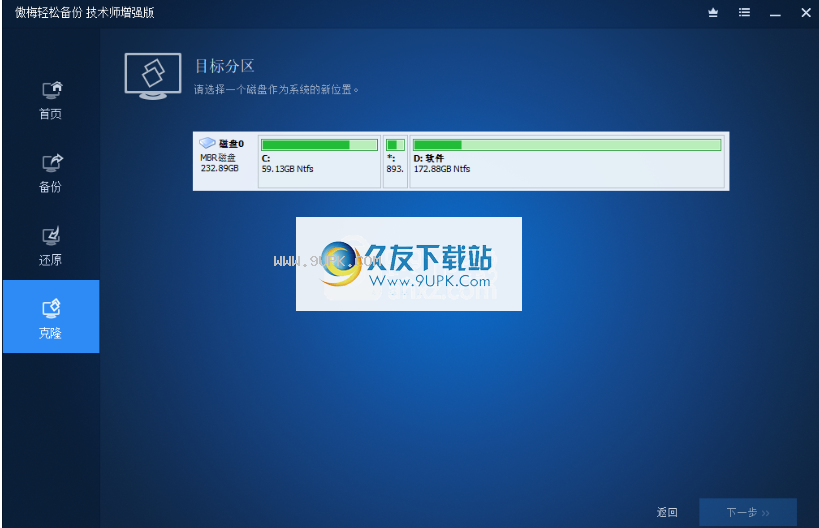
磁盘克隆
磁盘克隆会将硬盘驱动器复制到另一个磁盘驱动器。磁盘上的所有数据(包括操作系统,应用程序,配置设置和所有分区等)将被传输到目标磁盘。当系统磁盘空间不足并且需要安装更大容量的磁盘作为替换磁盘时,此功能特别有用。磁盘克隆还可以用于从HDD迁移到SSD或制作重复磁盘。
克隆磁盘:
1.在左侧的标签页上,选择“克隆”选项,然后选择“磁盘克隆”。
2.选择要克隆的源磁盘。选择“下一步”。
3.选择目标磁盘以克隆源磁盘,然后选择“下一步”。
警告!目标HDD或SSD上的所有数据将被覆盖。
4.预源磁盘信息和目标磁盘信息。在向导页面上,设置所需的高级设置,如下所示。
要调整目标磁盘上分区的大小或位置,请选择“编辑分区”按钮。
下选项可用。
复制而不调整分区大小。
不执行任何更改。
为所有分区添加未使用的空间。
目标磁盘分区将自动调整为适合磁盘的整个磁盘大小。
手动调整分区大小。
拖动滑块手动调整分区大小和位置。
无论是否正在使用,磁盘的所有扇区都将被复制到目标磁盘。
目标磁盘大小必须等于或大于源磁盘。
SSD对齐。
如果目标磁盘是SSD,则强烈建议选择此选项以优化SSD性能。
5.最后,选择“开始克隆”。等待该过程完成,然后选择“完成”。
注意:
磁盘克隆可能需要几个小时,具体取决于源磁盘的大小。
在开始克隆操作之前,必须先备份目标磁盘上包含的所有重要数据,因为这些数据将丢失。
如果目标磁盘被其他程序和/或应用程序锁定,则Backupper将请求重新启动计算机以在“重新启动模式”下执行磁盘克隆操作。
如果选择“逐个扇区克隆”,则“编辑分区”选项不可用。
对于加密的磁盘,默认情况下,Backupper使用逐个扇区的克隆方法。
如果磁盘上有非NTFS或FAT32分区,Backupper将逐个扇区地克隆这些分区。
磁盘克隆不支持动态磁盘。请使用系统或分区克隆方法。

文件和文件夹同步
文件同步是一项允许与其他位置同步的功能。使用“计划同步”或“实时同步”始终使重要数据保持同步。
同步文件
1.在左侧选项卡中,选择“备份”,然后选择“文件同步”。
2.在“任务名称”框中输入同步的名称,以将新备份与其他同步区分开。
3.单击“添加文件夹”,然后选择要同步的文件夹。
4.选择或键入要同步的目标路径。
5.选择“开始同步”按钮以启动同步过程。
计划同步选择“计划”选项,此选项上将出现一个对话框。
安排所需的同步任务以每天,每周,每月等同步文件。
另外,实时同步或事件触发可以用作同步方法。同步选项窗口中的一般说明。
允许您在注释框中输入当前操作的注释。
通知。启用此选项后,将发送包含同步结果的电子邮件通知电子邮件。
命令在备份或同步之前或之后运行指定的程序或脚本。
不要修改源文件夹名称,否则程序将不会同步。如果需要更改名称,请在Backupper中相应地编辑同步任务。
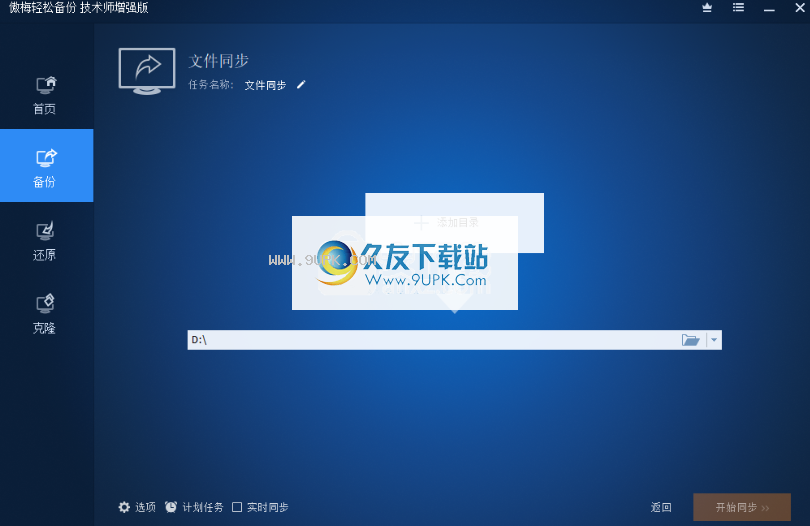
备份(到)网络附加存储(NAS)
NAS通常文件服务器用于企业用户。备份到NAS将节省本地计算机的存储空间,并确保备份映像的安全性。 Backupper还可以启用NAS设备的备份数据。
1.选择源数据后,单击“备份”选项中的“目标路径”框。
2.弹出窗口后,单击左侧的“共享/ NAS”以打开“网络位置管理”窗口,或打开“选择网络共享或NAS”的目标路径的下拉列表。
3.选择“网络位置管理”左下角的“添加网络位置”按钮。输入NAS的“显示名称”(可选)。在“网络路径”中输入网络位置的IP地址,然后可以使用“匿名”登录。或者,禁用“匿名”,然后键入NAS用户名和密码。
4.添加NAS设备后,NAS中的所有文件夹将在右侧列表框中列出。选择一个文件夹作为目标路径,然后选择“确定”。






 星空传奇
星空传奇 三刀符石
三刀符石 新征战九游版
新征战九游版 横扫天下九游版
横扫天下九游版 战谷
战谷 战天下冰雪打金服
战天下冰雪打金服 屠龙破晓九游版
屠龙破晓九游版 奥特曼王者传奇
奥特曼王者传奇 一刀传世
一刀传世 蓝魔
蓝魔 乱世江湖复古超变
乱世江湖复古超变 天空传说
天空传说 Win10一键重装系统工具是一款专业实用、绿色免费的系统重装软件,软件方便简单,无需专业知识就能轻松重装电脑操作系统,非常适合电脑小白拥有。软件适用范围广,支持win7以上操作系统,需要的话可以来下载使用。
软件...
Win10一键重装系统工具是一款专业实用、绿色免费的系统重装软件,软件方便简单,无需专业知识就能轻松重装电脑操作系统,非常适合电脑小白拥有。软件适用范围广,支持win7以上操作系统,需要的话可以来下载使用。
软件...  韩博士装机大师是一款功能强大,免费实用的一款重装系统软件,软件功能强大,支持XP、win7、win8、win8.1、win10等操作系统。软件方简单,无需光驱和U盘,无需电脑技术即可轻松操作,需要的话可以来下载使用。
功能...
韩博士装机大师是一款功能强大,免费实用的一款重装系统软件,软件功能强大,支持XP、win7、win8、win8.1、win10等操作系统。软件方简单,无需光驱和U盘,无需电脑技术即可轻松操作,需要的话可以来下载使用。
功能...  水滴宝宝视频备份软件是一款功能强大,便捷实用的视频备份软件,软件能自动、批量将水滴宝宝视频和照片导出,彻底解决宝妈宝爸手工导出文件的麻烦。软件方便简单,用户可以根据自己的需求选择对应版本使用,需要的话可...
水滴宝宝视频备份软件是一款功能强大,便捷实用的视频备份软件,软件能自动、批量将水滴宝宝视频和照片导出,彻底解决宝妈宝爸手工导出文件的麻烦。软件方便简单,用户可以根据自己的需求选择对应版本使用,需要的话可...  电脑店一键装机助手是款高速智能的系统重装软件。电脑店一键装机助手使用简单,一键点击自动帮助用户安装系统,安装过程采用傻瓜式的智能操作,在不懂电脑的人也能够轻松重装系统,让用户不用再到电脑店中花钱去重装系...
电脑店一键装机助手是款高速智能的系统重装软件。电脑店一键装机助手使用简单,一键点击自动帮助用户安装系统,安装过程采用傻瓜式的智能操作,在不懂电脑的人也能够轻松重装系统,让用户不用再到电脑店中花钱去重装系...  都叫兽备份还原工具是一款专业的备份还原工具,由小编为大家带来。它可以帮助保护你电脑里的重要资料的安全,软件小巧好用,操作简单,全面保护您的邮件,照片,视频,文档,书签等重要资料,给你的工作带来便利,快来...
都叫兽备份还原工具是一款专业的备份还原工具,由小编为大家带来。它可以帮助保护你电脑里的重要资料的安全,软件小巧好用,操作简单,全面保护您的邮件,照片,视频,文档,书签等重要资料,给你的工作带来便利,快来...  QQ2017
QQ2017 微信电脑版
微信电脑版 阿里旺旺
阿里旺旺 搜狗拼音
搜狗拼音 百度拼音
百度拼音 极品五笔
极品五笔 百度杀毒
百度杀毒 360杀毒
360杀毒 360安全卫士
360安全卫士 谷歌浏览器
谷歌浏览器 360浏览器
360浏览器 搜狗浏览器
搜狗浏览器 迅雷9
迅雷9 IDM下载器
IDM下载器 维棠flv
维棠flv 微软运行库
微软运行库 Winrar压缩
Winrar压缩 驱动精灵
驱动精灵